Pläne, die diese Funktion unterstützen: Business Enterprise
Mixpanel handelt es sich um ein ereigniszentriertes Analysetool, das Benutzerereignisse verfolgt, anstatt Daten automatisch zu erfassen.
Es ermöglicht die Verfolgung von:
Konvertierung von der statischen/dynamischen Seite (Feature-Seite).
Die Dropping Rate im Sales Funnel.
Empfehlungsseiten mit gutem ROI.
Document360 unterstützt Mixpanel als eine der vielen Integrationen von Drittanbietern.
Voraussetzungen für die Integration von Mixpanel in Document360
Bei der Integration von Mixpanel mit Document360können Sie zwischen zwei Konfigurationsoptionen wählen:
Grundkonfiguration: Mit dieser Option können Sie Mixpanel schnell einrichten, indem Sie minimale Informationen eingeben. Um das Tracking zu aktivieren, müssen Sie jedoch nach Abschluss der Integrationseinrichtung manuell JavaScript-Code im Abschnitt "Website anpassen " hinzufügen.
Benutzerdefinierte Konfiguration: Diese Option bietet erweiterte Tracking-Funktionen, mit denen Sie JavaScript-Code direkt während des Konfigurationsprozesses eingeben können. Für komplexere Anwendungsfälle können auch zusätzliche Anpassungen im Abschnitt "Website anpassen " vorgenommen werden.
Unabhängig von der gewählten Konfiguration werden keine Daten anMixpanel gesendet , bis JavaScript-Code implementiert ist. Benutzer müssen benutzerdefinierten Code basierend auf ihren spezifischen Tracking-Anforderungen schreiben oder abrufen.
ANMERKUNG
Document360 bietet die Flexibilität, Mixpanel so zu integrieren, dass es Ihren individuellen Tracking-Anforderungen am besten entspricht. Da jeder Anwendungsfall anders ist, muss der für die Integration benötigte JavaScript-Code von Ihrem Team vorbereitet und getestet werden. Dieser Ansatz stellt sicher, dass der Code speziell auf Ihre Bedürfnisse zugeschnitten ist, und maximiert die Effektivität Ihrer Mixpanel Integration.
Integration von Document360 und Mixpanel
Navigieren Sie in der linken Navigationsleiste des Wissensdatenbank-Portals zu ().
Navigieren Sie im linken Navigationsbereich zu Knowledge base site > Integrations.
Wählen Sie Mixpanel aus der Liste der Integrationen aus und klicken Sie auf Hinzufügen.
Das Fenster Neue Integration hinzufügen wird angezeigt.
Document360 bietet zwei Konfigurationsmöglichkeiten für die Integration Mixpanel:
Grundkonfiguration
Benutzerdefinierte Konfiguration
Grundkonfiguration
Verwenden Sie die Basiskonfiguration , um die Integration von Standard- Mixpanel schnell einzurichten. Für diese Option muss nach dem Einrichten der Integration zusätzlicher JavaScript-Code im Customize site Abschnitt von Document360 hinzugefügt werden.
Geben Sie die Beschreibung im Bereich Neue Integration hinzufügen ein .
Geben Sie Ihre Mixpanel-ID ein.
Verwenden Sie optional die Funktion "Code-Einschluss-/Ausschlussbedingungen ", um den Code basierend auf der IP-Adresse, dem Arbeitsbereich oder der Sprache anzuwenden.
Klicken Sie auf Hinzufügen , um Ihre Integration zu speichern.
Navigieren Sie in der linken Navigationsleiste des Wissensdatenbank-Portals zu ().
Navigieren Sie im linken Navigationsbereich zu Knowledge base site > Customize siteund klicken Sie auf Benutzerdefiniertes CSS und JavaScript, um den erforderlichen JavaScript-Code manuell hinzuzufügen und die Datenverfolgung zu aktivieren.
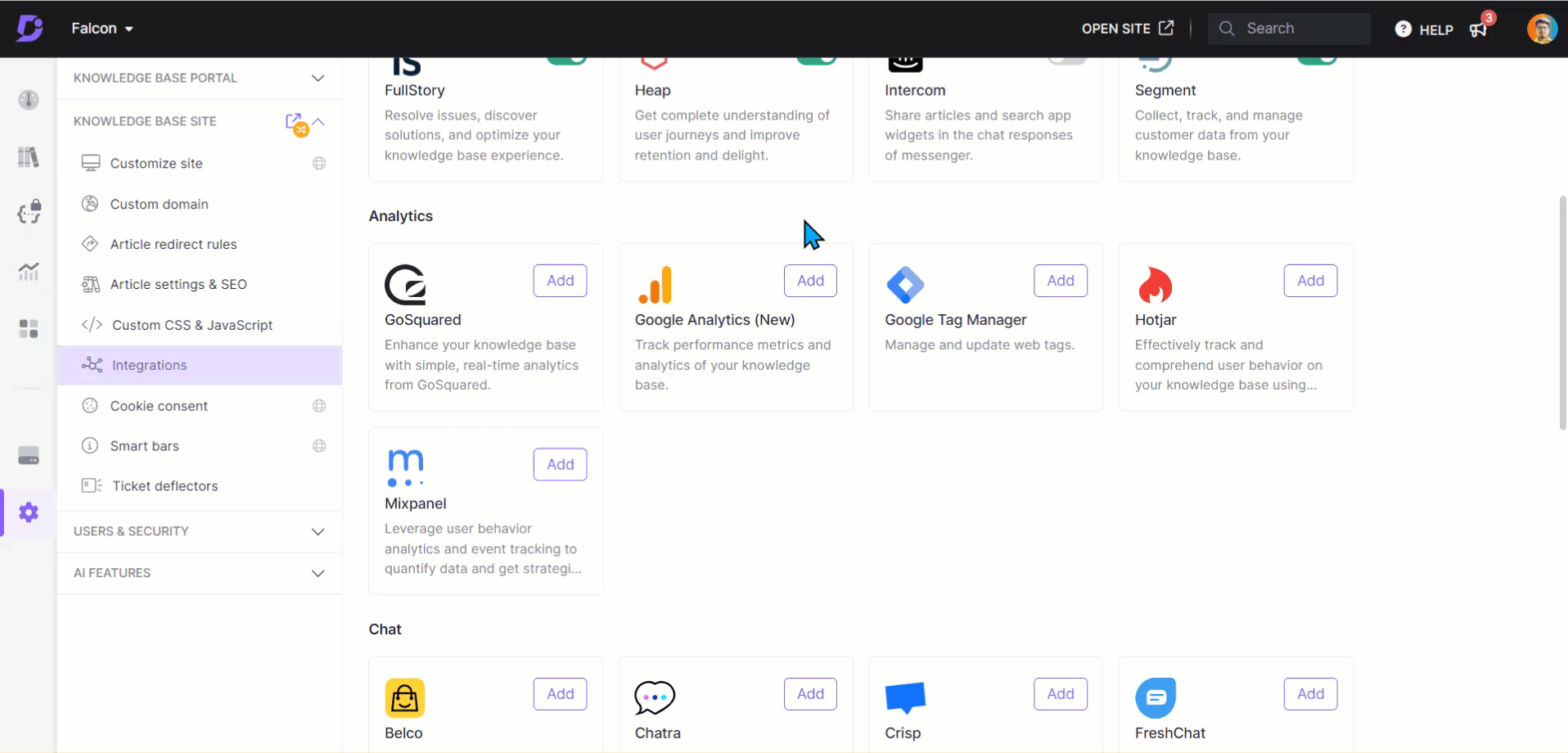
Benutzerdefinierte Konfiguration
Verwenden Sie Benutzerdefinierte Konfiguration , um eine erweiterte Mixpanel Integration einzurichten. Mit dieser Option können Sie JavaScript-Code direkt im Konfigurationsfenster hinzufügen und die Integration weiter an Ihre Bedürfnisse anpassen.
Geben Sie die Beschreibung im Bereich Neue Integration hinzufügen ein .
Fügen Sie das gewünschte JavaScript-Snippet im Konfigurationsfenster hinzu.
Verwenden Sie optional die Funktion "Code-Einschluss-/Ausschlussbedingungen ", um den Code basierend auf der IP-Adresse, dem Arbeitsbereich oder der Sprache anzuwenden.
Klicken Sie auf Hinzufügen , um Ihre Integration zu speichern.
Für fortgeschrittenere Anwendungsfälle können Sie auch JavaScript-Code im AbschnittCustomize site hinzufügen.
Abrufen der Mixpanel -ID
Sign in auf Ihr Mixpanel Konto über.
Klicken Sie auf Einstellungen und wählen Sie dannMixpaneleinrichten aus.
Kopieren Sie die Mixpanel -ID.
JavaScript-Beispielcodes für die Mixpanel Integration
Im Folgenden finden Sie Beispielcodes für die Implementierung der Mixpanel -Tracking. Diese Beispiele dienen als Ausgangspunkt und müssen an Ihren spezifischen Anwendungsfall angepasst werden.
ANMERKUNG
Die folgenden Codeausschnitte sind Beispiele zur Veranschaulichung der Konfiguration der Mixpanel -Nachverfolgung in Document360. Dabei handelt es sich nicht um Einheitslösungen, die von Ihrem Entwicklungsteam an Ihre Anforderungen angepasst werden sollten.
Grundlegende Verfolgung von Seitenaufrufen
Verfolgt, wann ein Benutzer eine Seite aufruft, zusammen mit der Seiten-URL, dem Titel und dem Referrer.
javascriptCopy codewindow.mixpanel.track("Page View", {
"Page URL": panel.location.href,
"Page Title": document.title,
"Referrer": document.referrer
});Verfolgung von Schaltflächenklicks
Verfolgt, wann auf eine bestimmte Schaltfläche auf der Seite geklickt wird.
javascriptCopy codedocument.getElementById("subscribeButton").addEventListener("click", function() {
panel.mixpanel.track("Button Click", {
"Button Name": "Subscribe",
"Page URL": panel.location.href
});
});Häufig gestellte Fragen
Was ist eine Mixpanel ID?
Die Mixpanel -ID ist ein eindeutiger Codeausschnitt, der von der Mixpanel Anwendung abgerufen wird. Diese ID ist für die Integration von Mixpanel und Document360 in das Knowledge Base-Portal erforderlich.
Warum sollte ichMixpanelintegrieren ?
Die Integration Mixpanel bietet robuste ereignisbasierte Tracking-Funktionen, mit denen Sie das Benutzerverhalten analysieren und die Leistung Ihrer Wissensdatenbank optimieren können.